Praca z usługą Azure Databricks czyści pokoje jako zaproszony współpracownik
Ważne
Ta funkcja jest dostępna w publicznej wersji zapoznawczej.
W tym artykule opisano sposób dołączania i pracy w czystym pomieszczeniu usługi Azure Databricks jako zaproszonego współpracownika.
Usługa Databricks Clean Rooms zapewnia bezpieczne i chroniące prywatność środowisko, w którym wiele stron może współpracować ze sobą w przypadku poufnych danych przedsiębiorstwa bez bezpośredniego dostępu do danych. Aby uzyskać więcej informacji, zobacz Co to jest usługa Azure Databricks Clean Rooms?.
Gdy inny współpracownik tworzy czysty pokój, aby móc z nimi pracować nad udostępnionym projektem danych, istnieją dwa zadania, które ktoś w organizacji musi wykonać:
- Znajdź i wyślij twórcę pokoju czystego pomieszczenia identyfikator udostępniania pokoju.
- Gdy w magazynie metadanych wykazu aparatu Unity pojawi się czyste pomieszczenie, udziel użytkownikom w organizacji dostępu do niego.
W tym artykule opisano te zadania wraz z instrukcjami dotyczącymi zarządzania i pracy w czystym pomieszczeniu.
Znajdowanie identyfikatora udostępniania
Gdy współpracownik tworzy czysty pokój, który chce Ci udostępnić, zażąda identyfikatora udostępniania pokoju sprzątania. Identyfikator udostępniania to ciąg składający się z globalnego identyfikatora magazynu metadanych i identyfikatora obszaru roboczego + nazwy użytkownika (adresu e-mail).
Wymagane uprawnienia: aby uzyskać identyfikator udostępniania, musisz mieć BROWSE uprawnienia do magazynu metadanych, mieć uprawnienia do dowolnego czystego pokoju, mieć CREATE CLEAN ROOM uprawnienia lub być administratorem magazynu metadanych.
Aby uzyskać identyfikator udostępniania:
W obszarze roboczym usługi Azure Databricks kliknij pozycję
 Wykaz.
Wykaz.Na stronie Szybki dostęp kliknij przycisk Wyczyść pokoje>.
Alternatywnie kliknij ikonę
 koła zębatego w górnej części okienka Wykaz i wybierz pozycję Czyste pokoje.
koła zębatego w górnej części okienka Wykaz i wybierz pozycję Czyste pokoje.Na stronie Clean Rooms (Czyszczenie pomieszczeń) kliknij swoją nazwę organizacji w prawym górnym rogu, a następnie wybierz pozycję Copy Clean Room sharing identifier (Kopiuj identyfikator udostępniania pomieszczeń czystych pomieszczeń) z menu.
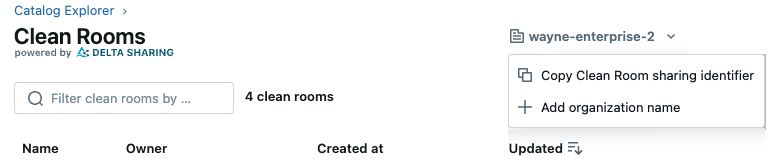
Wyślij identyfikator udostępniania do twórcy pokoju czystego.
Wyświetlanie, edytowanie, udzielanie dostępu, monitorowanie i usuwanie czystego pokoju
Aby dowiedzieć się, jak wyświetlać, edytować, udzielać dostępu, monitorować dzienniki inspekcji i usuwać czyste pomieszczenie, zobacz Zarządzanie czystymi pokojami.
Dodawanie zasobów danych i notesów do czystego pokoju, który został Ci udostępniony
Aby dowiedzieć się, jak dodawać tabele, woluminy i notesy do czystego pomieszczenia, zobacz Krok 3. Dodaj zasoby danych i notesy do czystego pokoju. Proces jest taki sam, niezależnie od tego, czy jesteś twórcą czystego pokoju, czy zaproszonym współpracownikiem.
Uruchamianie notesów w czystym pomieszczeniu
Aby dowiedzieć się, jak uruchamiać notesy w czystym pomieszczeniu, zobacz Uruchamianie notesów w czystych pokojach. Możesz uruchamiać notesy, które zostały dodane do czystego pokoju przez innych współpracowników, ale nie można uruchomić notesów dodawanych do czystego pokoju samodzielnie.
Odczytywanie tabel wyjściowych w czystym pomieszczeniu
Tabele wyjściowe to tymczasowe tabele tylko do odczytu generowane przez uruchomienie notesu i udostępnione magazynowi metadanych wykazu aparatu Unity modułu uruchamiającego notes. Jeśli notes tworzy tabele wyjściowe, możesz odczytać te tabele w obszarze roboczym usługi Azure Databricks, z zastrzeżeniem zwykłych dotacji uprawnień wykazu aparatu Unity i dołączyć je do przepływów pracy. Zobacz Tworzenie tabel wyjściowych i praca z nimi w obszarze Czyszczenie pomieszczeń usługi Databricks.